| 일 | 월 | 화 | 수 | 목 | 금 | 토 |
|---|---|---|---|---|---|---|
| 1 | 2 | |||||
| 3 | 4 | 5 | 6 | 7 | 8 | 9 |
| 10 | 11 | 12 | 13 | 14 | 15 | 16 |
| 17 | 18 | 19 | 20 | 21 | 22 | 23 |
| 24 | 25 | 26 | 27 | 28 | 29 | 30 |
Tags
- ITX
- DIY
- applepay
- SFF
- 개조
- Voicemeeter Potato
- 알루미늄
- 스팀덱 듀얼부팅
- 케이스설계
- JLC
- 스팀os
- 미니게임기
- 거치대 자작
- Voicemeeter
- 스팀덱 하이브리드
- PC Case
- Small form factor
- 레트로게임기
- 애플페이
- 하우징
- 자작케이스
- PC
- DIY PC Case
- wise
- 오락실게임
- JLCPCB
- 듀얼부팅
- 스팀덱
- visa
- 레트로
Archives
- Today
- Total
똑똑한 멍청이의 작업공간
애플페이 사용하기 :: 5 - Wise 앱에서 (가상)카드 관리하기 본문
안녕하세요 똑똑한멍청입니다.
Wise 앱에서 카드관리를 할 수 있는 방법을 설명하겠습니다.
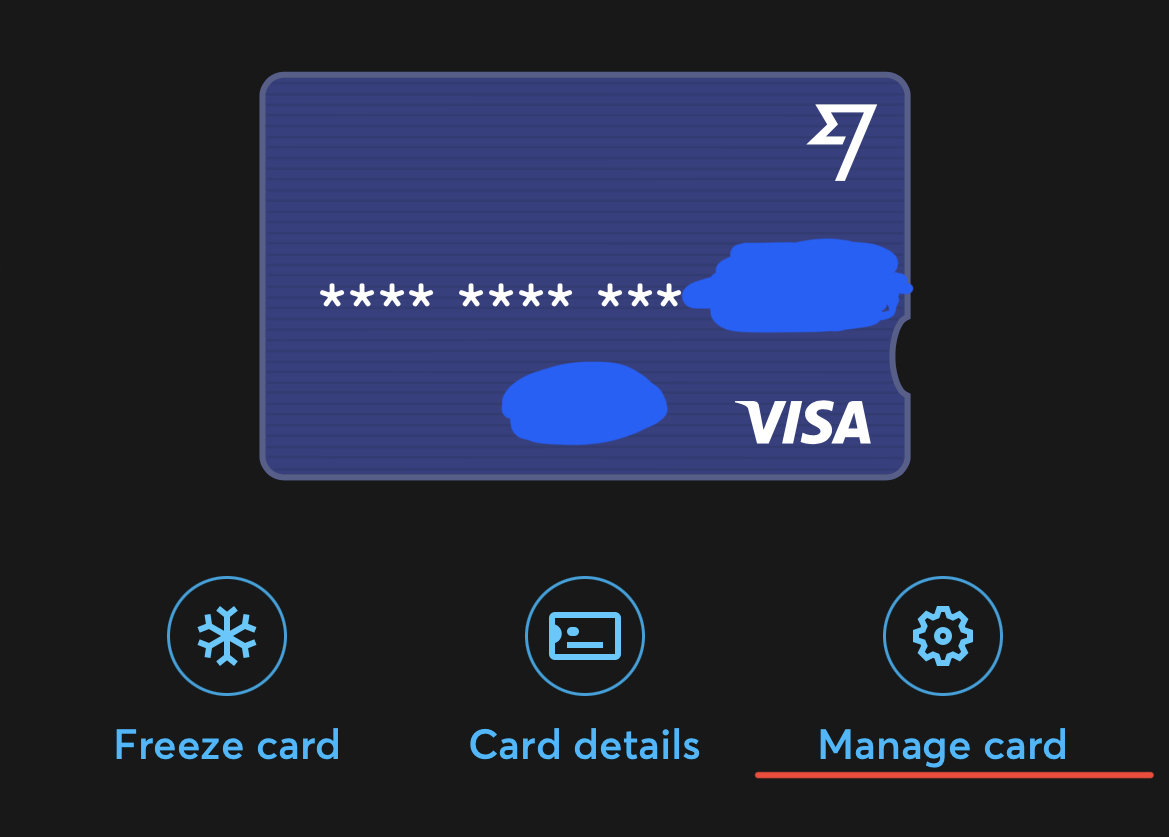
Freeze card는 카드 자체를 일시정지시킵니다.
Apple Pay에서도 임시로 사용할 수 없게 됩니다.
카드를 녹이면 다시 정상적으로 사용할 수 있습니다.
Card details는 카드의 정보를 보여줍니다.
Face ID 또는 비밀번호를 입력해서 카드의 16자리 번호, CVC를 볼 수 있습니다.
(사진상으로는 가려져있지만 유효기간은 그냥 나옵니다.)
Manage card는 더 세부적인 설정을 해줄 수 있습니다.
Manage card 버튼을 터치합니다.
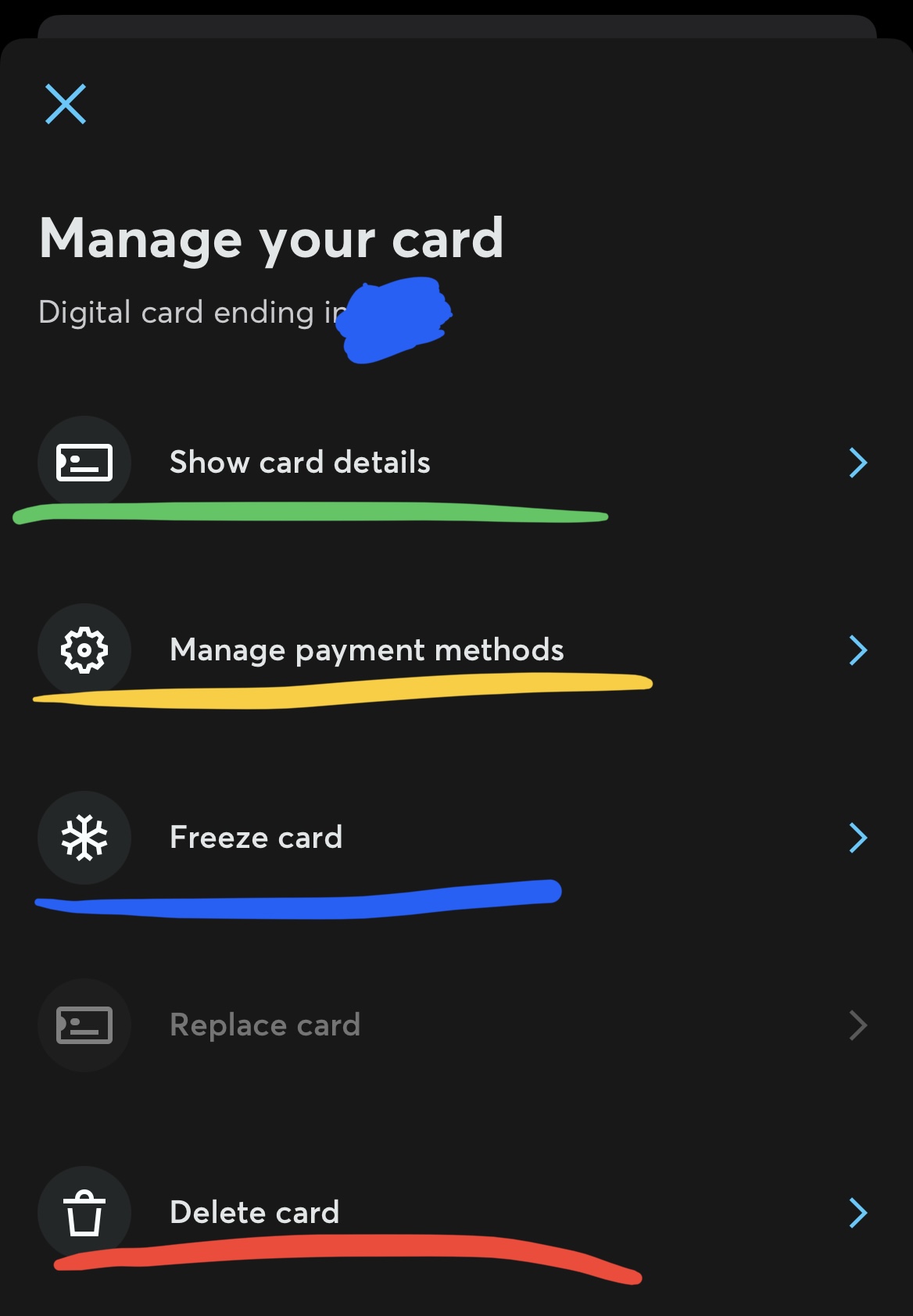
Manage card를 터치하면 이러한 화면이 나옵니다.
노란색 밑줄 항목을 터치하면 결제할때 세부 항목을 켜고 끌 수 있습니다.
나머지(초록색,파란색 줄)는 아까 설명한 기능이고
맨 밑의 빨간색 줄은 가상카드 자체를 제거할 수 있습니다.
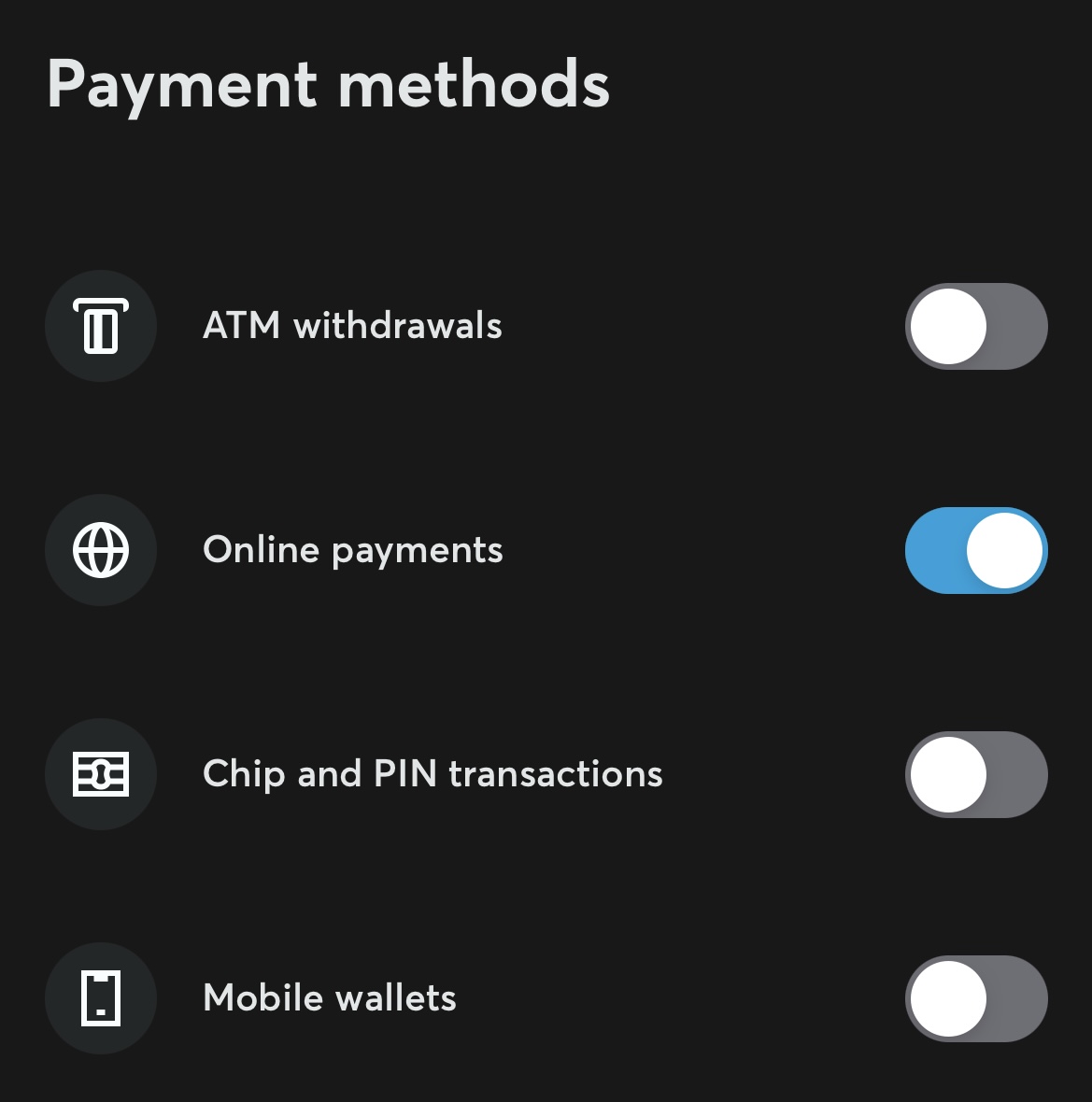
노란색 줄이 있는 항목을 터치하면 위와같은 항목들이 나옵니다.
각 상황에 맞는 설정들을 켜고 끌 수 있습니다.
저는 이 카드를 인터넷 결제용으로만 사용하기 위해
Online payments만 켜고 나머지는 비활성화 하였습니다.
따로 저장 버튼이 없고, 변경시 즉시 반영됩니다.
본인의 사용 용도에 따라 맞춤으로 설정하시기 바랍니다.
감사합니다.
'#IT 소식' 카테고리의 다른 글
| ZEN 카드로 아이폰에 손쉽게 Suica / PASMO 교통카드를 추가하기. (스이카, 파스모) (0) | 2022.09.26 |
|---|---|
| 애플페이 사용하기 :: 4 - Wise 앱에서 애플 휴대폰에 카드 추가 (0) | 2022.08.22 |
| 애플페이 사용하기 :: 3 - Wise 가입 (0) | 2022.07.28 |
| 애플페이 사용하기 :: 2 - 배송대행지 가입과 개인통관번호 발급하기 (0) | 2022.07.28 |
| 애플페이 사용하기 :: 1 - 개요 (0) | 2022.07.28 |
Comments




